פוטושופ: הרחב את עומק השדה (DOF) עם ערמת פוקוס
מה זה פוקוס הערמה?
ערמת פוקוס (ידועה גם בשם מטוס מוקד מיזוג וערמת z או מיזוג פוקוס) הוא א עיבוד תמונה דיגיטלי טכניקה המשלבת תמונות מרובות שצולמו בשונה פוקוס מרחקים כדי לתת תמונה המתקבלת עם גדול יותר עומק השדה (DOF) מכל אחת מתמונות המקור הבודדות.
- מוויקיפדיה
כיצד עלי לצלם את התמונות?
מבחינת ההרכב, שניהם המצלמה וכל הנושאים שלך צריכים להישאר באותה מיקום בדיוק עבור כל התמונות שלך. צלם מינימום של שתי תמונות עם ההתמקדות בהןכל אחד במרחק קצת שונה. גם אם העדשות שלך מתמקדות באופן שמכניס עיוות קל של אזורי המיקוד, פוטושופ יכולה להתאים לך אוטומטית, אז פשוט תתרכז בתמונות בלי לדאוג לעיבוד שלאחר המיקוד.

השיטה האוטומטית
לאחר העברת כל התמונות למחשב, עליך לטעון את כולן למסמך פוטושופ יחיד. עבור עד 3 תמונות, פתיחת התמונה הראשונה והשתמש בה קובץ> מקום עבור האחרים זה בסדר. אם יש לך מספר גדול יותר של תמונות, עם זאת, נסה קובץ> סקריפטים> טען קבצים לערימה.
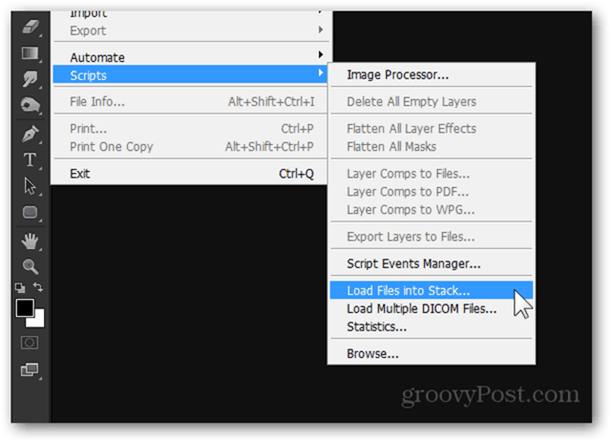
חלון שכותרתו טען שכבות יופיע, יאפשר לך לייבא את התמונות שלך. לחץ על כפתור הגלישה ונווט לאן שאתה נמצא בתמונות שלך, בחר את כולם ובחר פתוח.
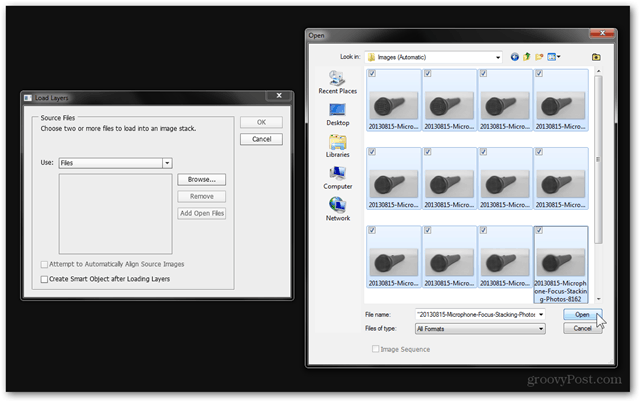
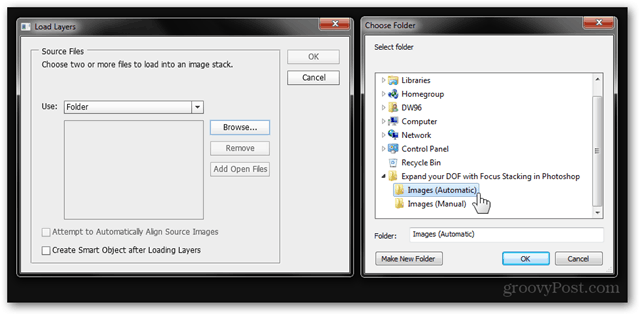
לאחר בחירת התמונות, באפשרותך לבחור בתיבה ניסיון ליישר אוטומטית תמונות מקור אם אתה חושב שהתמונות אינן מיושרות בצורה מושלמת.
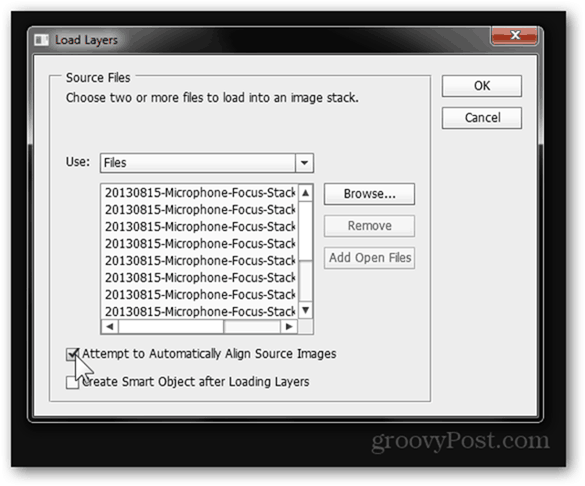
ללחוץ בסדר וצפו בעוד פוטושופ עושה את העבודה בשבילכם, הופכת כל תמונה מאוד לשכבה.
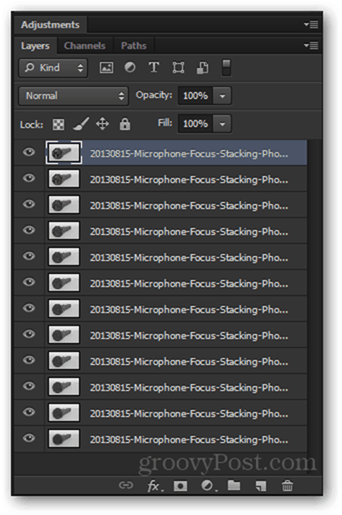
עם השכבה העליונה שנבחרה, לחץ לחיצה ארוכה הסטה ולחץ על השכבה האחרונה כדי שכולם ייבחרו.
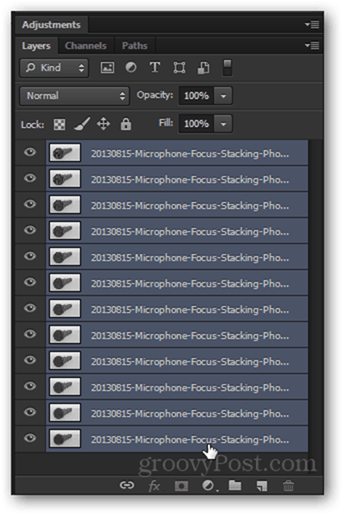
עכשיו לך ל ערוך> שכבות תערובת אוטומטית.
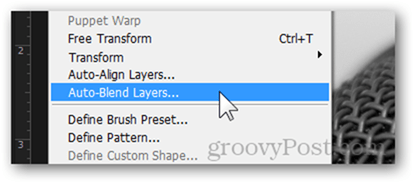
מתוך החלון שהופיע לאחרונה בחר ערימת תמונות, ולעזוב גוונים וצבעים חלקים בדק.
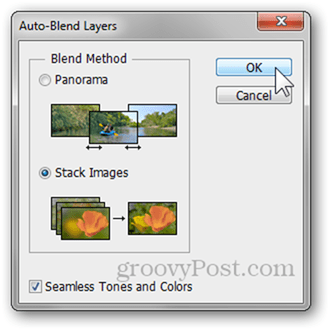
לחץ על בסדר כדי להתחיל בתהליך (בדרך כלל בין 2 לחמש דקות, תלוי בגודל התמונה וביצועי המחשב).
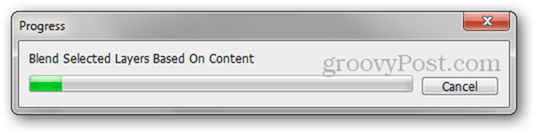
מיוצג עם GIF, כך Photoshop מעצבת בהדרגה תמונות:
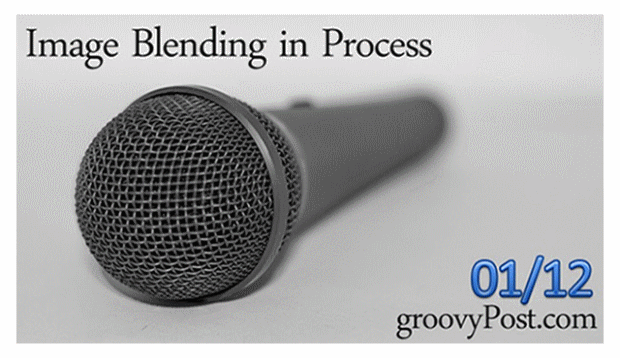
ואז זה נותן לך את התוצאה הסופית:

אם אתה מרוצה מהתוצאה הסופית, תוכל ללחוץ במהירות Ctrl + Shift + S כדי לשמור את התמונה הסופית שלך כקובץ חדש.
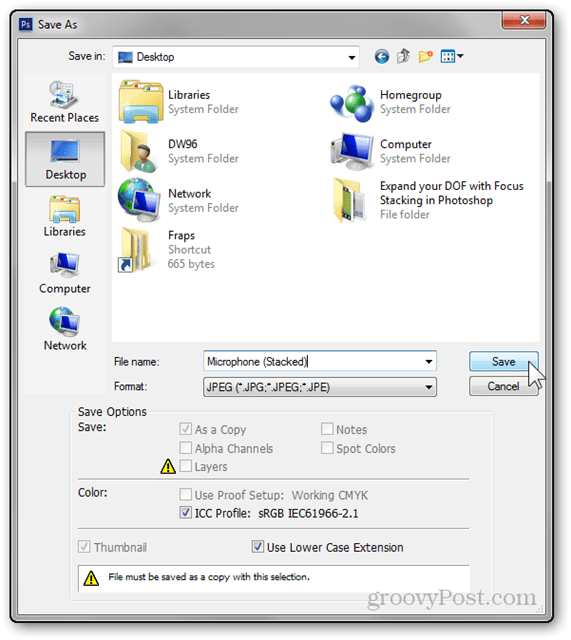
עיין בעמוד 2 לקבלת השיטה הידנית.










השאר תגובה